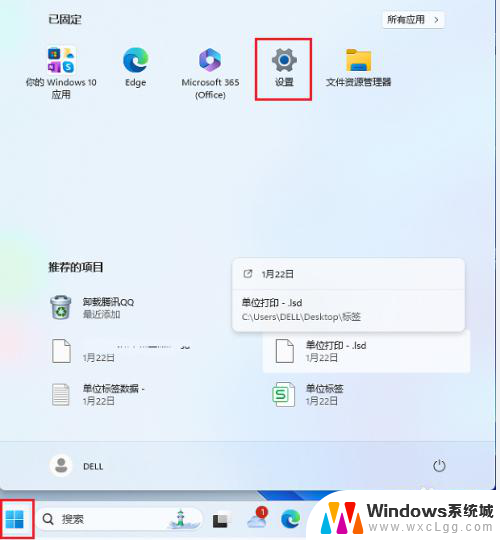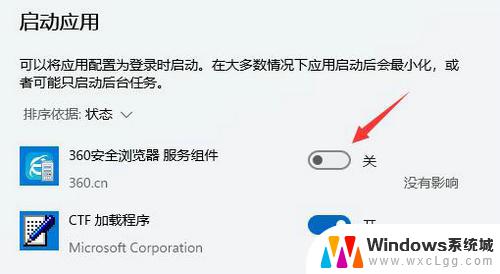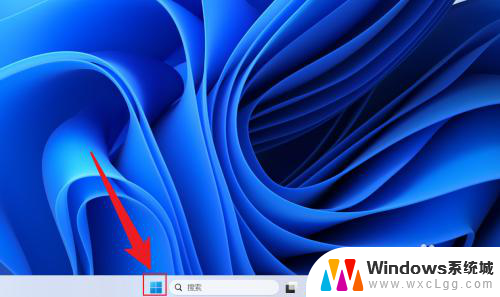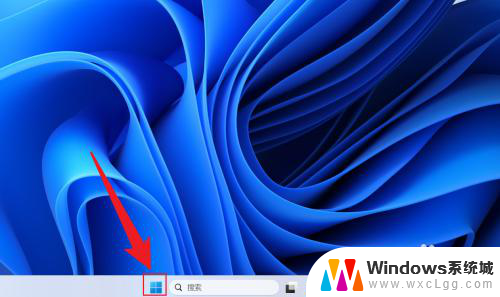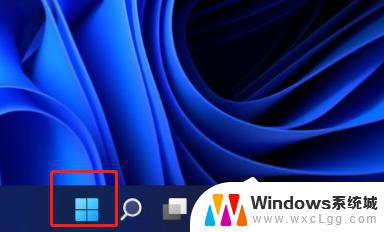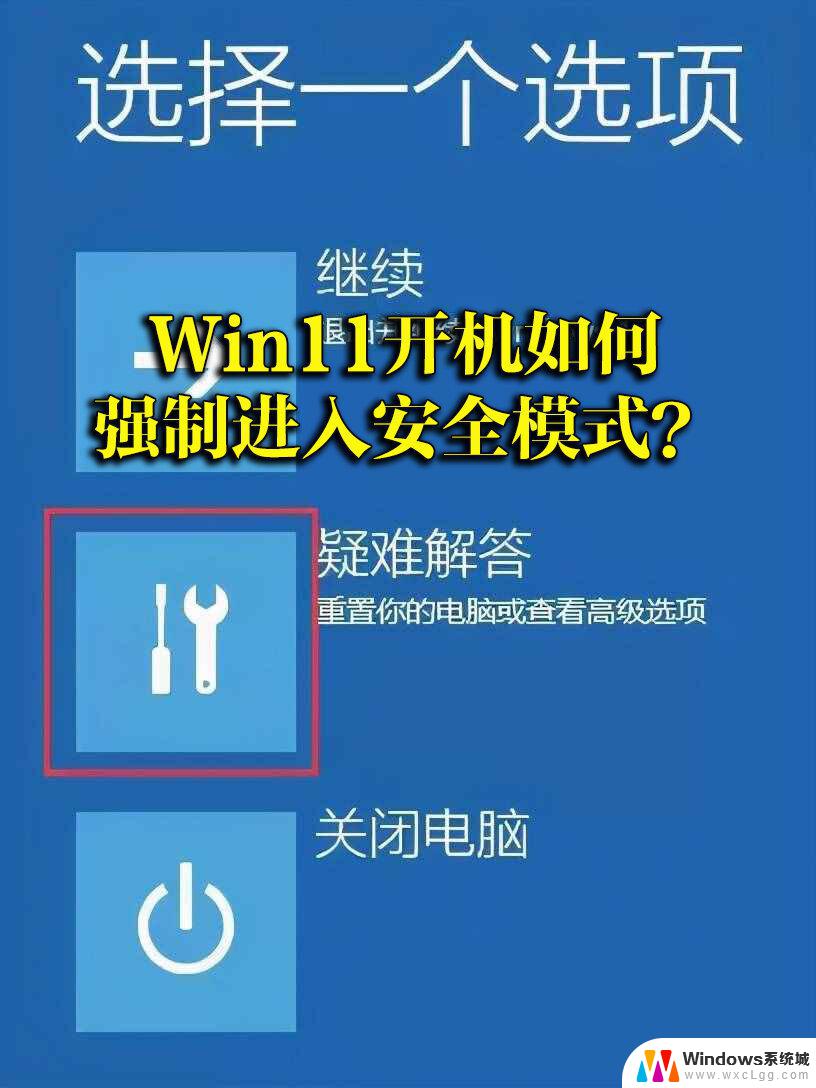win11怎样设置开机启动的软件 Win11如何设置软件开机自启动
更新时间:2025-01-01 13:08:41作者:xtyang
Win11操作系统为用户提供了便捷的设置功能,让用户可以自定义开机启动的软件,通过简单的步骤,用户可以轻松地设置喜欢的软件在开机时自动启动,不需要再手动打开。这样一来用户可以在开机后立即使用他们常用的软件,提高工作效率和使用体验。Win11的这一设置功能为用户带来了更加便利的操作体验,让用户可以根据个人需求进行自定义设置,使操作更加个性化和高效化。
具体步骤:
1.在电脑桌面,鼠标右键进行单击。勾选【个性化】。

2.进入设置,点击【应用】。
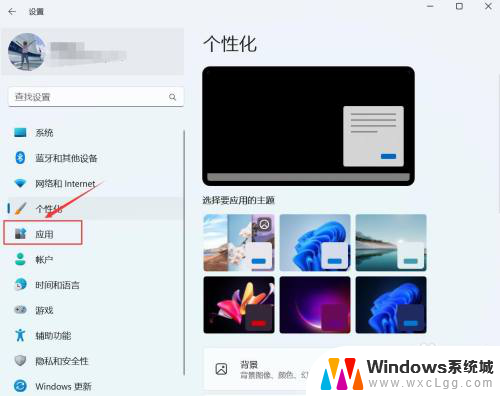
3.进入应用,点击【启动】。
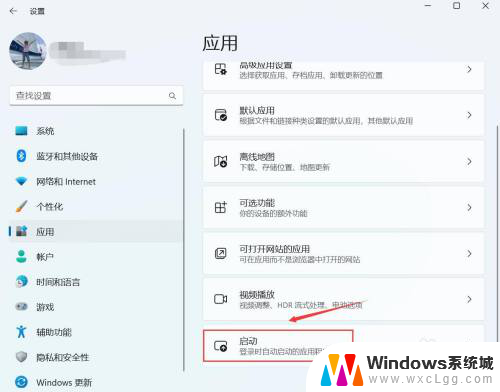
4.进入启动,找到要启动的应用。右侧按钮进行关闭或开启。
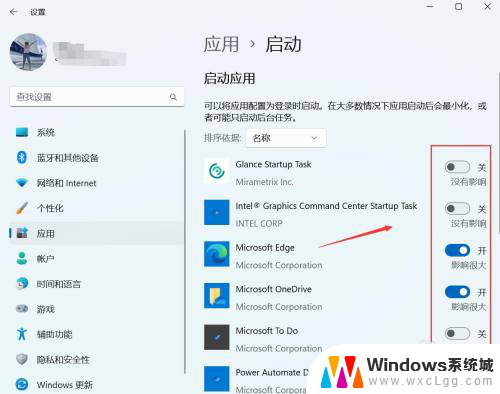
以上就是win11怎样设置开机启动的软件的全部内容,有遇到相同问题的用户可参考本文中介绍的步骤来进行修复,希望能够对大家有所帮助。